MFC-8880DN
Întrebări frecvente şi depanare |
Cum selectez duplex automat sau broşură folosind un calculator cu Windows?
Înainte de a încerca duplex, luaţi cunoştinţă de următoarele condiţii:
-
Folosiţi hârtie de dimensiune A4, Letter, Legal, sau Folio atunci când folosiţi funcţia de imprimare duplex automată.
-
Asiguraţi-vă că este închis capacul din spate.
-
Asiguraţi-vă că tava duplex este instalată corect în imprimantă.
-
Dacă hârtia este ondulată, îndreptaţi-o şi aşezaţi-o la loc în tava de hârtie.
- Ar trebui să folosiţi hârtie normală. Nu folosiţi hârtie hârtie pentru corespondenţă sau hârtie subţire.
Asigurați-vă că aveți instalat cel mai recent Pachet complet drivere & aplicații.
> Faceți click aici pentru a descărca Pachet complet drivere & aplicații de la secțiunea Descărcări.
Pentru driverul de imprimantă:
-
Alimentaţi cu hârtie tava de hârtie sau tava MP.
-
Pe calculator accesaţi folderul Printers:
NOTĂ : Paşii pot diferi în funcţie de sistemul de operare.-
Faceţi clic pe start -> (Settings) -> Control Panel -> Printers (and Faxes)
-
Faceţi clic pe start -> (Settings) -> Control Panel -> Printers and Other Hardware şi apoi View Installed Printer.
-
Faceţi clic pe start -> (Settings) -> Control Panel -> Printers (and Faxes)
-
Faceţi clic dreapta pe imprimanta Brother şi clic pe Properties.
-
Faceţi clic pe Printing Preferences.

-
Din fila Basic, faceţi clic pe caseta cu listă verticală Duplex /Booklet.
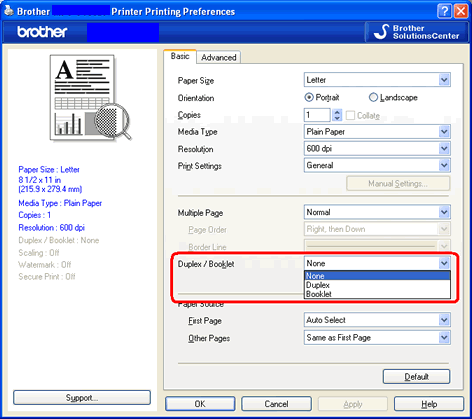
-
Selectaţi Duplex sau Booklet.
-
Faceţi clic pe butonul Duplex Settings....

-
Asiguraţi-vă că aţi ales Use Duplex Unit. Aceata va permite imprimarea automată duplex. Puteţi selecta direcţia de legătură preferată din lista Duplex Types (Tipuri duplex) disponibilă şi alege ofsetul de legătură în inci sau milimetri.
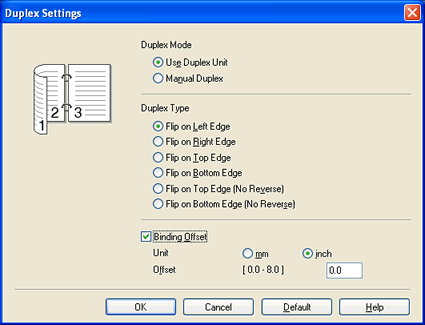
-
Faceţi clic pe OK.
- Faceţi clic pe Apply -> OK. Toate sarcinile de imprimare ulterioare vor fi imprimate automat pe ambele părţi ale colii.
Pentru driverul de imprimantă BR-Script:
-
Alimentaţi cu hârtie tava de hârtie sau tava MP.
-
Pe calculator accesaţi folderul Printers:
NOTĂ : Paşii pot diferi în funcţie de sistemul de operare.-
Faceşi clic pe start -> (Settings) -> Control Panel -> Printers (and Faxes)
- Faceţi clic pe start -> (Settings) -> Control Panel -> Printers and Other Hardware şi apoi View Installed Printer.
-
Faceşi clic pe start -> (Settings) -> Control Panel -> Printers (and Faxes)
-
Faceţi clic dreapta pe imprimanta Brother şi clic pe Properties.
-
Faceţi clic pe Printing Preferences.

-
Din fila Layout, alegeţi Orientation, Print on Both Sides şi Page Order.

- Faceţi clic pe OK. Toate sarcinile de imprimare ulterioare vor fi imprimate automat pe ambele părţi ale colii.
Dacă nu aţi primit răspuns la întrebarea dumneavoastră, aţi verificat celelalte întrebări frecvente?
Dacă aveţi nevoie de asistenţă suplimentară, vă rugăm să contactaţi serviciul de asistenţă clienţi Brother:
Spuneţi-vă părerea despre conţinutul furnizat
Pentru a ne ajuta să îmbunătăţim serviciile de asistenţă, vă rugăm să vă spuneţi părerea.
